Здравствуйте, это третья часть статей из цикла «Подробная инструкция по настройке роутера tp link tl wr740n». И в ней мы будем говорить о настройки Вай Фай сети . Разберем, как правильно это сделать и как не допустить ошибок.
Содержание:
Настройка имени вашей Wi-Fi сети
Для начала настройки Вай Фай нам нужно задать имя, которое будет отображаться в списке доступных вай фай соединений. Для этого нам нужно перейти во вкладку «Беспроводной режим» и выбрать пункт «-Настройки беспроводного режима». Здесь нам нужна графа «Имя сети» или «SSID»- пишем то имя ленинскими буквами и цифрами, которое вы бы хотели видеть при подключений к роутеру. Также, обязательно задаем страну в которой живем. Снизу под графой «Регион» написано зачем это нужно обязательно сделать. Затем жмем кнопку «Сохранить»
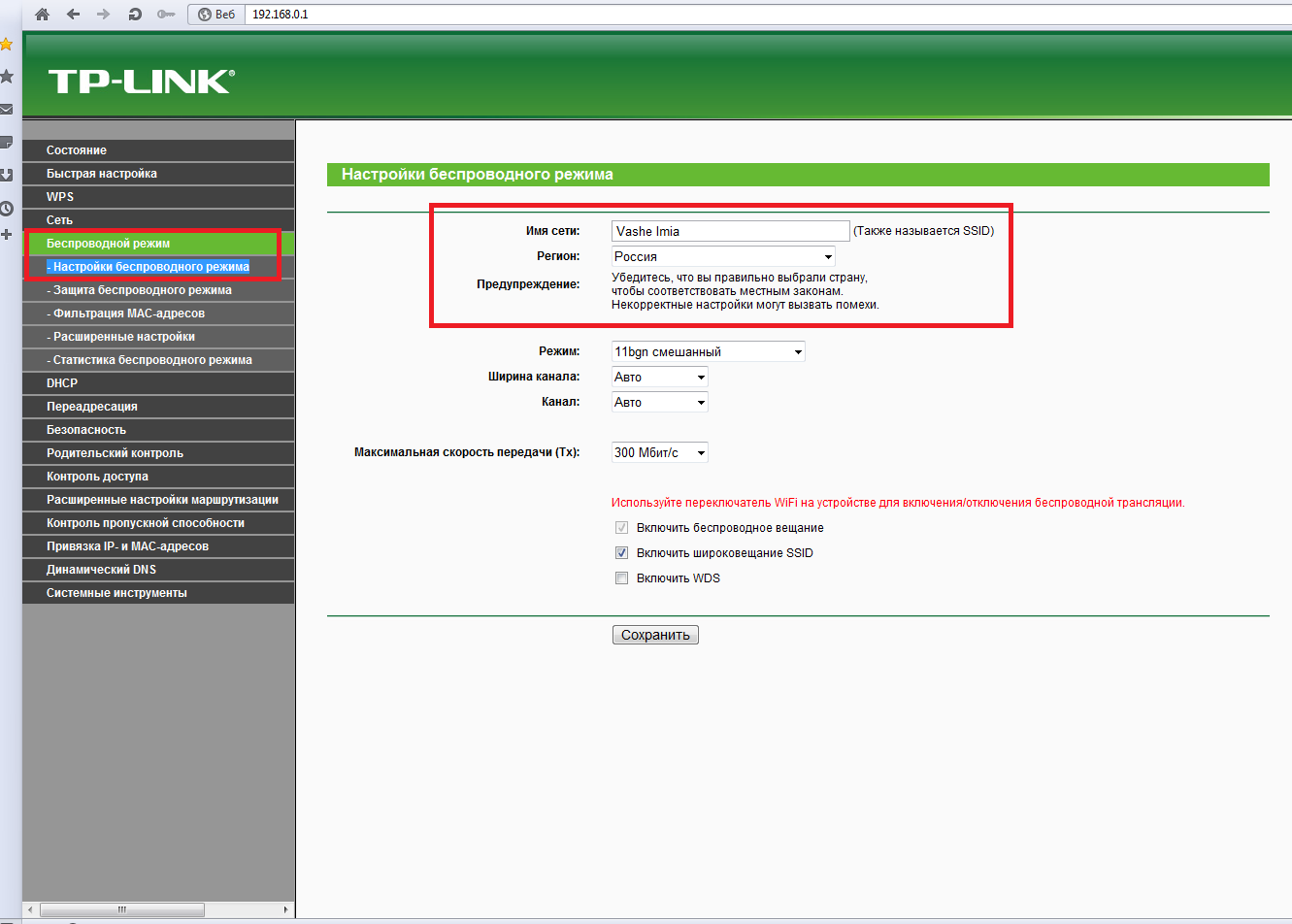
Предупреждение: Для тех, кто настраивает роутер по Wi-Fi, для начала настройте Ключ Безопасности , а затем измените имя сети. Это необходимо для того, чтобы не произошел конфликт настроек. Как это сделать опишу ниже.
Настройка безопасности роутера
Переходим в пункт «Защита беспроводного режима». Здесь ставим точку напротив «WPA-PSK/WPA2-PSK» — это самый безопасный тип шифрования сигнала. Поля «Версия» и «Шифрование» оставляем в режиме Автоматически. Существуют некоторые проблемы подключения к WPA2-PSK в старых ноутбуках, поэтому если такие проблем возникли, выбирайте Версия- WPA-PSK, Шифрование-TKIP, в поле «Пароль PSK:»- задаем пароль сети, который хотим, латинскими буквами и цифрами, не менее 8 символов. Пункт «Период обновления группового ключа:» оставляем по умолчанию — 0. После этого жмем на кнопку «Сохранить». 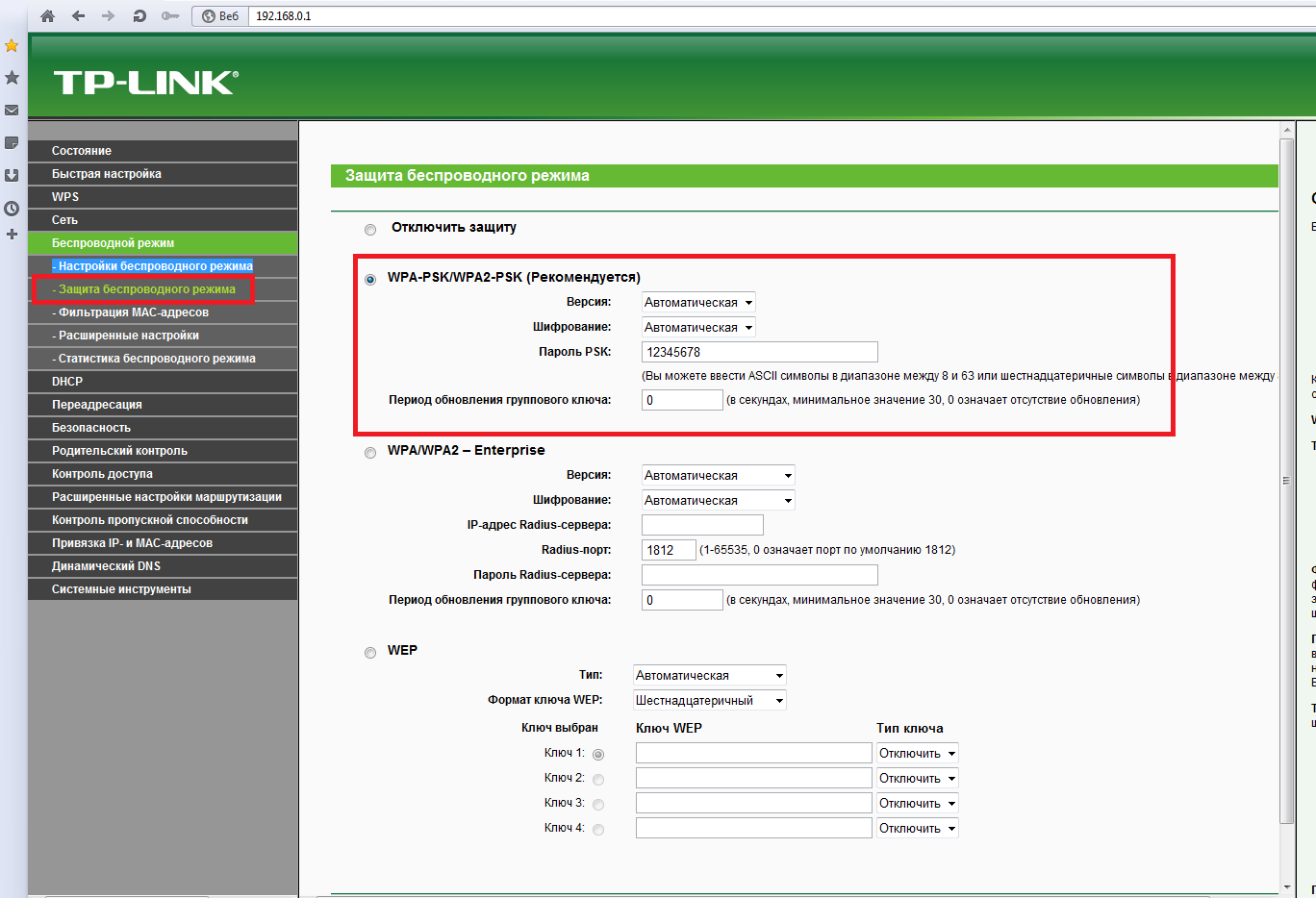
Фильтрация МАС-адресов
В данной модели роутера можно блокировать пользователей по мак адресу. Но на мой взгляд это бесполезная штука, так как мак адрес можно изменить, и если человек знает пароль от роутера, значит он должен быть подключен к сети. Но ситуации бывают разные, поэтому я должен объяснить как это правильно сделать.
Для начала перейдем в пункт «Фильтрация МАС-адресов» и жмете на кнопочку «Включить». Теперь, если вы хотите запретить определенному мак адресу доступ к сети, поставьте точку напротив «Запретить», и, соответственно, если вы хотите чтобы был доступ только Определенным Мак адресам ставим точку «Разрешить». Учтите, доступ к сети будет только у тех мак адресов, которым вы разрешите. 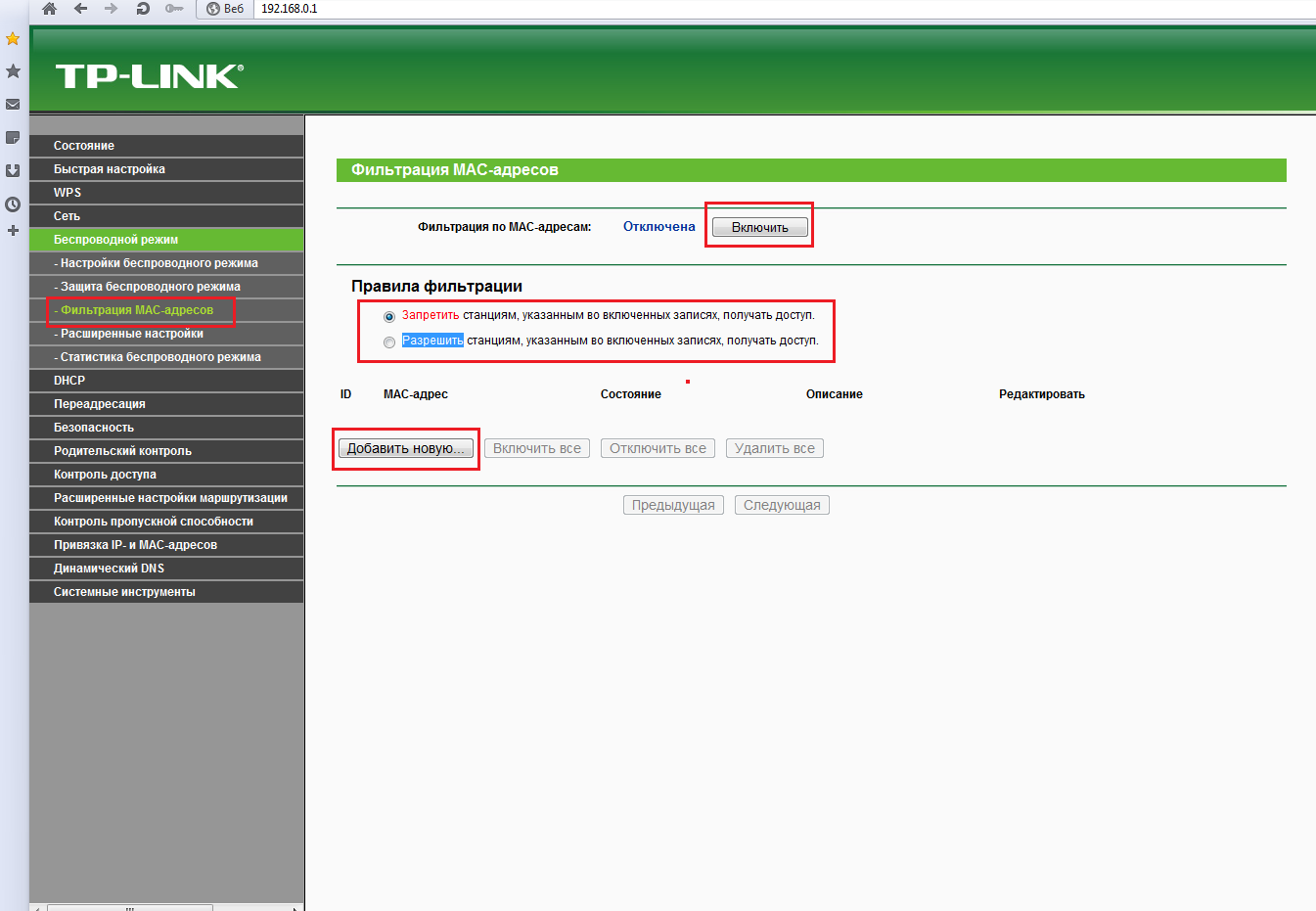
Теперь нужно добавить мак адрес того, кого нужно заблокировать. Для этого жмем на кнопку «Добавить новую». Появится окно, заполняем поле «MAC-адрес:» затем проверяем чтобы поля «Состояние:» было в режиме включено, поля описание заполнять не обязательно. Все жмем кнопку Сохранить и данный мак будет заблокирован. 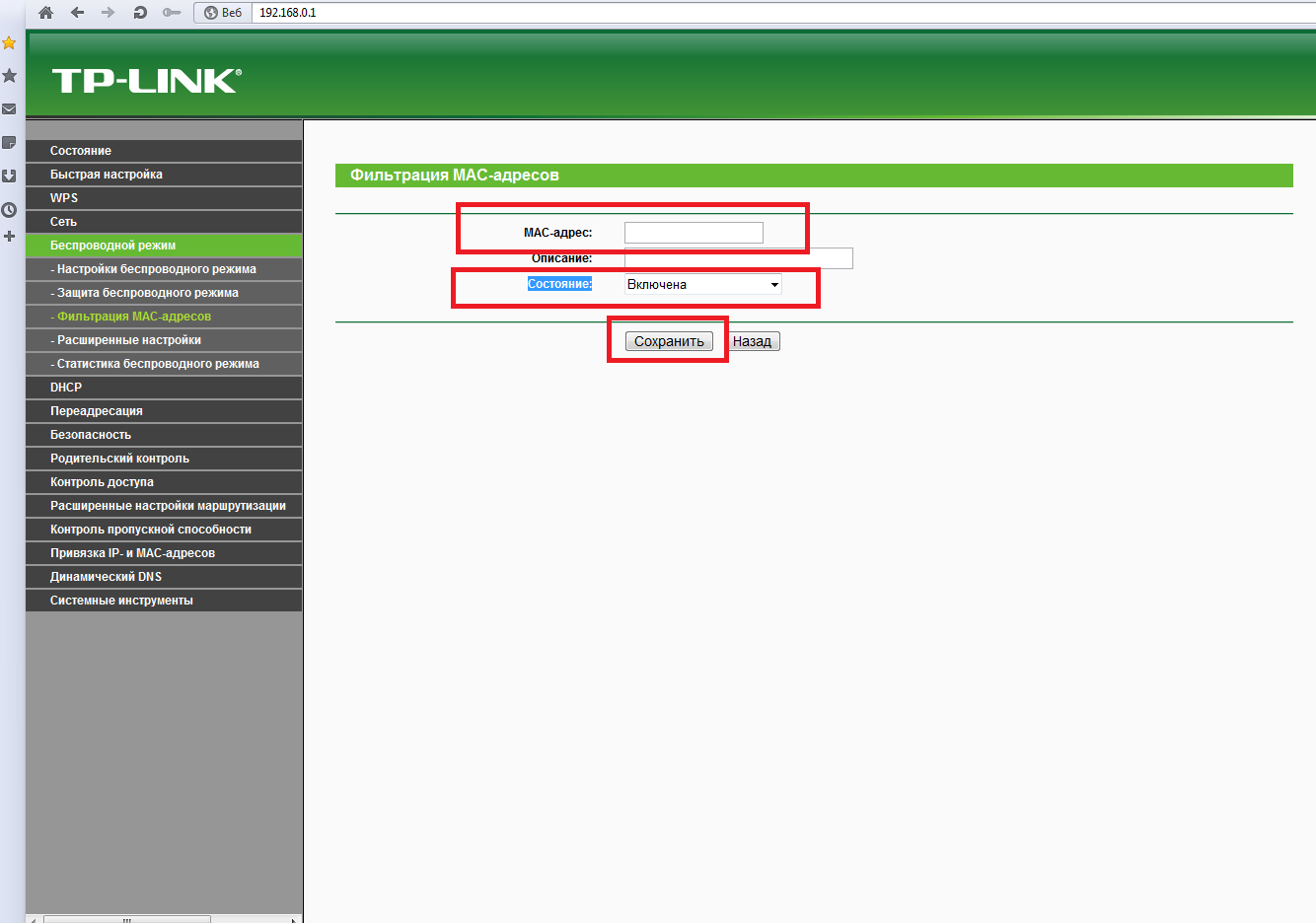
Статистика беспроводного режима
Наверное, вы спросите, как же узнать какой мак нужно заблокировать? Все очень просто, посмотрим статистику подключенных устройств по WiFi. Для этого перейдем во вкладку «Статистика беспроводного режима». Там мы у видим список подключенных устройств, ищем в нем неугодного, и жмем на кнопку запретить. Если в вашей версий прошивки этой кнопки нет, тогда копируйте мак и заполняйте как сказано выше. 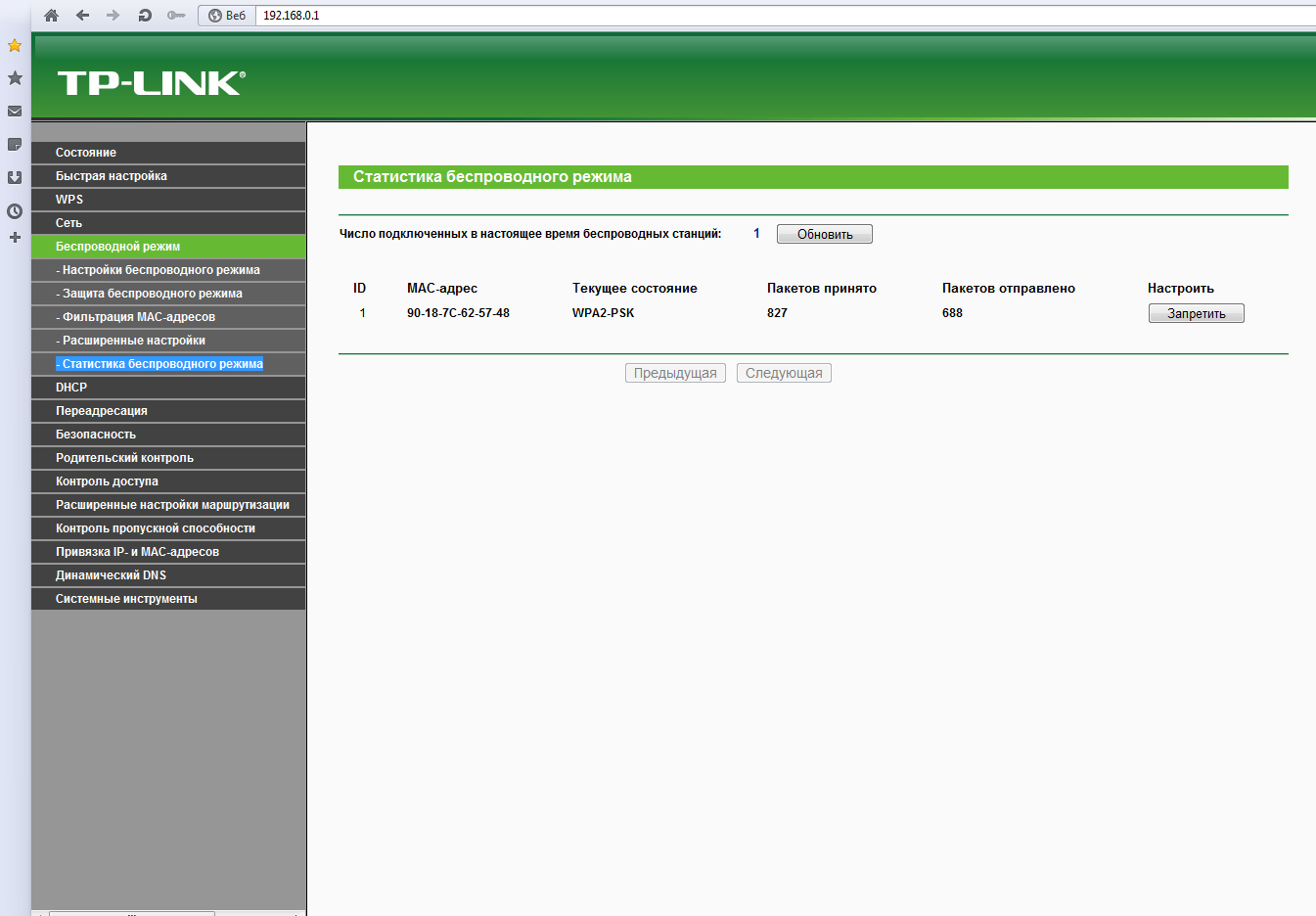
На этом все что хотел о настройке вай фай, рассказал. Главное, запомните, блокировка Мак вам не так уж и необходима. Только если хочется побаловаться. Удачи ))

Добрый день!
Подключила роутер к ноутбуку, интернет через LAN-порт работает исправно, Wi-Fi сеть отображается в списке возможных подключений на других устройствах (HTC One, Apple iPhone 4s) и даже происходит подключение к ней, но при этом невозможно выйти в интернет по Wi-Fi. При чем без проблем доходят уведомления о приходящих сообщениях из приложений (например в WhatsApp), в связи с чем я могу судить, что подключение к интернету все же происходит, но при этом при попытке загрузить страницу в браузере или открыть приложение, работающее через интернет, на мобильных устройствах ничего не происходит. Подскажите, как быть)
Вам сетаки нужно подключить интернет провод к WAN и тогда все нормально заработает. Через лан порт даные о интернет могут перездороваться только для одного устройства, а два одновременно работать не будут.